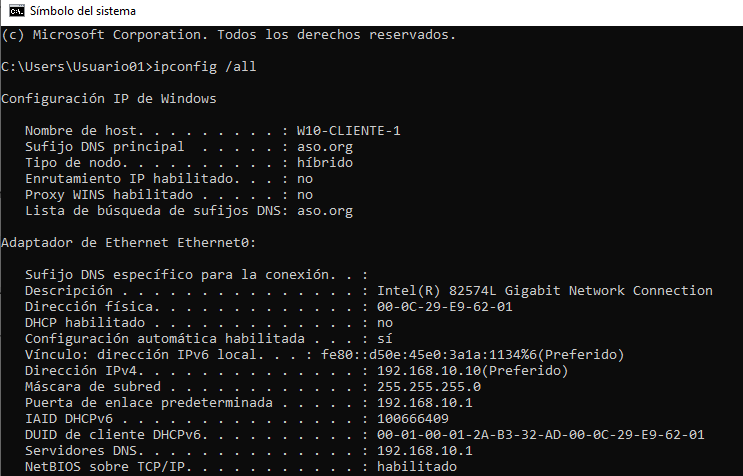Primero crearemos una nueva máquina virtual e instalaremos
Windows 10como hicimos en esta práctica.
Configuraciones
Red
Añadiremos el adaptador de red Custom que hemos creado antes, para que se pueda conectar con el servidor mediante la red LAN.
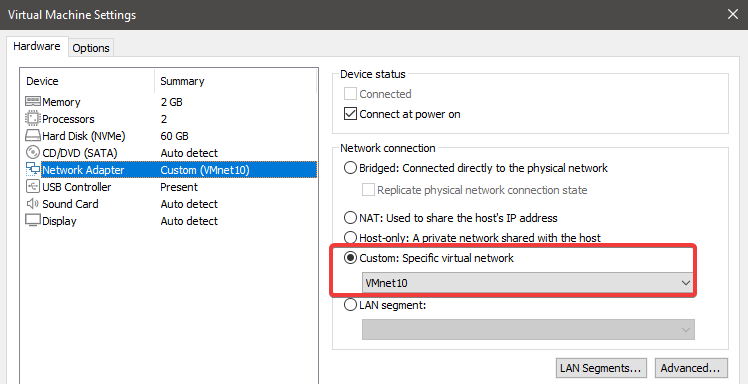
De momento, estableceremos una dirección IP estática hasta que instalemos el servicio DHCP en el servidor.
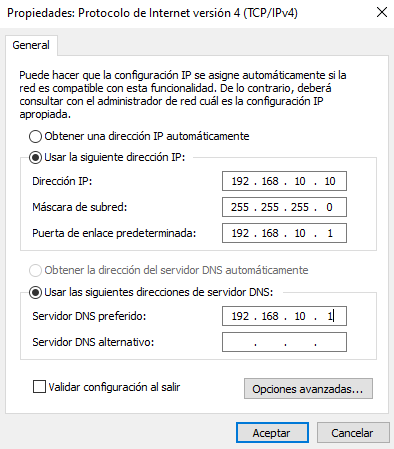
Veremos nuestra dirección IP y comprobaremos que tenemos conexión con el servidor DC01 usando el comando ping.
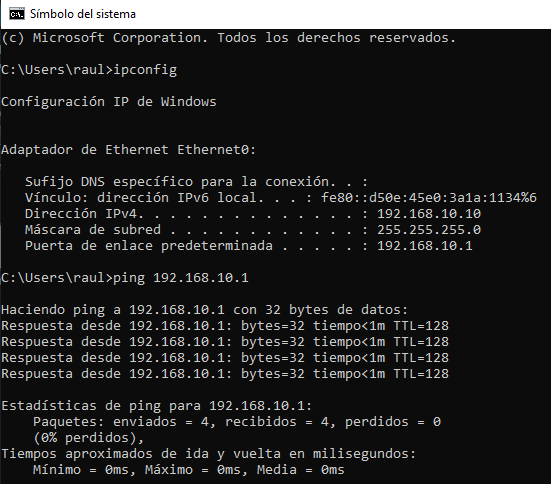
Además, comprobaremos la resolución de nombres DNS usando el comando nslookup.
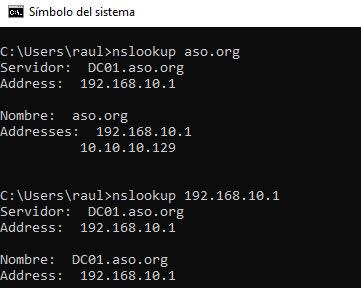
Añadir al dominio
Luego, cambiaremos el nombre del equipo y nos uniremos al dominio aso.org.
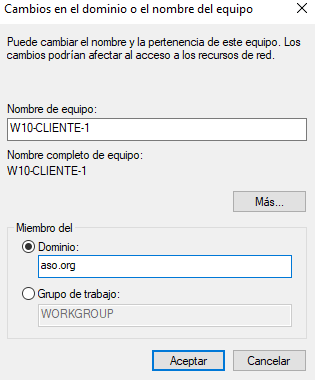
Escribiremos las credenciales del usuario Administrador.
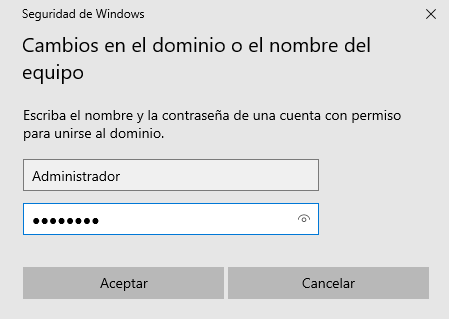
Si hemos hecho todo bien, nos uniremos.
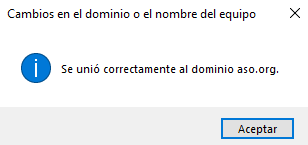
En el servidor, veremos que se ha unido en el contenedor Computers.
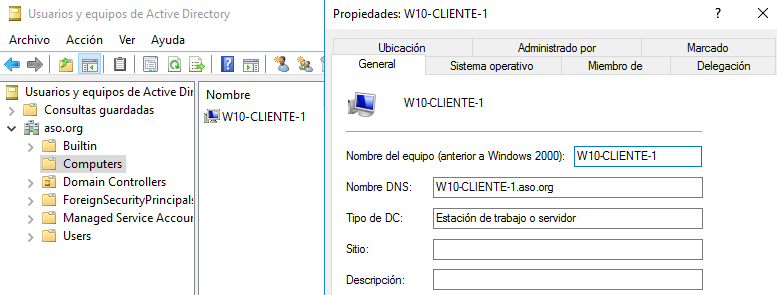
Crear usuarios del dominio
Crearemos un nuevo usuario del dominio llamado Usuario01.
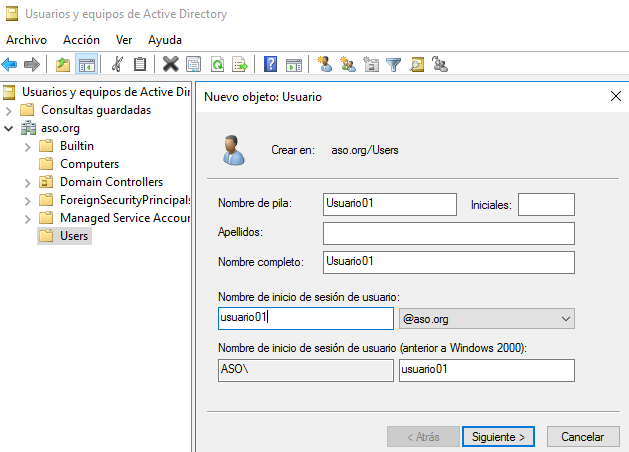
Le asignaremos una contraseña que nunca expire.
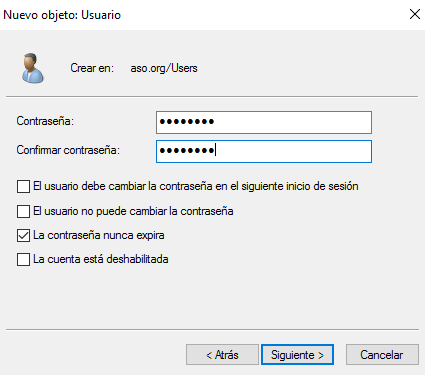
Iniciaremos con este usuario en el cliente Windows 10 que ahora pertenece al dominio.
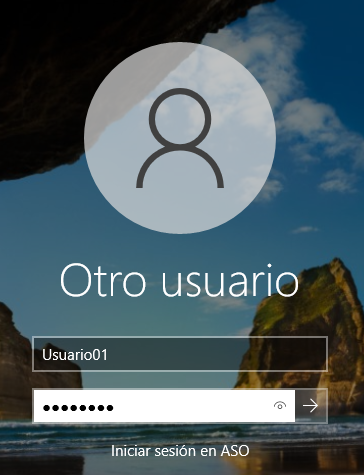
Comprobaciones
En las propiedades del equipo, vereremos cual es el nombre completo del dispositivo.
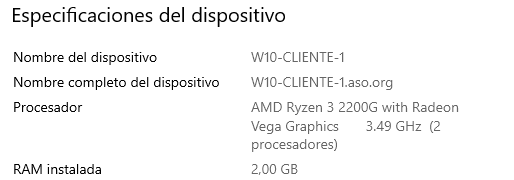
Desde el cmd veremos que pertenecemos al dominio también usando el comando ipconfig /all.